Packet Tracer - 配置 RIPv2
Posted
tags:
篇首语:本文由小常识网(cha138.com)小编为大家整理,主要介绍了Packet Tracer - 配置 RIPv2相关的知识,希望对你有一定的参考价值。
拓扑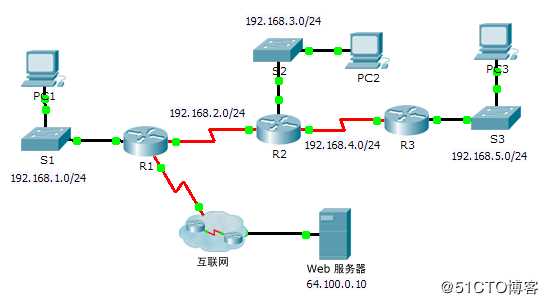
目标
第 1 部分:配置 RIPv2
第 2 部分:验证配置背景信息
尽管在现代网络中极少使用 RIP,但是作为了解基本网络路由的基础则十分有用。在本活动中,您将使用适当的网络语句和被动接口配置默认路由(RIP 版本 2),并验证全连接。
第1部分:配置RIPv2
步骤1:在R1上配置RIPv2。
a. 使用适当的命令在 R1 上创建默认路由,以使所有互联网流量通过 S0/0/1 离开网络。
R1(config)# ip route 0.0.0.0 0.0.0.0 s0/0/1
b. 进入 RIP 协议配置模式。
R1(config)# router rip
c. 使用 RIP 协议版本 2 并禁用网络汇总。
R1(config-router)# version 2
R1(config-router)# no auto-summary
d. 为连接到 R1 的网络配置 RIP。
R1(config-router)# network 192.168.1.0
R1(config-router)# network 192.168.2.0
e. 配置不含路由器的 LAN 端口,这样端口就不会发出任何路由信息。
R1(config-router)# passive-interface gig 0/0
f. 使用其他 RIP 路由器通告步骤 1a 中配置的默认路由。
R1(config-router)# default-information originate
g. 保存配置。
步骤 2: 在 R2 上配置 RIPv2。
a 进入 RIP 协议配置模式。
R2(config)# router rip
b 使用 RIP 协议版本 2 并禁用网络汇总。
R2(config-router)# version 2
R2(config-router)# no auto-summary
c 为与 R2 直连的网络配置 RIP。
R2(config-router)# network 192.168.2.0
R2(config-router)# network 192.168.3.0
R2(config-router)# network 192.168.4.0
d 配置不含路由器的接口,这样接口就不会发出路由信息。
R2(config-router)# passive-interface gig 0/0
e 保存配置。
步骤 3: 在 R3 上配置 RIPv2
在 R3 上重复执行步骤 2。
R3(config)# router rip
R3(config-router)# version 2
R3(config-router)# no auto-summary
R3(config-router)# network 192.168.4.0
R3(config-router)# network 192.168.5.0
R3(config-router)# passive-interface gig 0/0
第 2 部分: 验证配置
步骤 1: 查看 R1、R2 和 R3 的路由表。
a 使用适当的命令显示 R1 的路由表。此时,路由表中会显示 RIP (R) 以及连接的路由 (C) 和本地 (L) 路由。所有网络都有一个条目。您还会看到列出了一个默认路由。
b 查看 R2 和 R3 的路由表。请注意,每个路由器都有所有 192.168.x.0 网络的完整列表和一个默认路由。
步骤 2: 验证与所有目标的全连接。
此时,每个设备都应能够 ping 网络内的每一个其他设备。此外,所有设备都应能够 ping Web 服务器。
以上是关于Packet Tracer - 配置 RIPv2的主要内容,如果未能解决你的问题,请参考以下文章
cisco packet tracer_sign up(基于临时邮箱/qq邮箱注册并成功在软件中登录)(2021.9实践)(应对Sorry, we can‘t find a NetAcad...)(代
1.cisco packet tracer 中cisco 2950-24 交换机怎么配置IP地址?命令我知道 ip address ip mask,